Gestire le impostazioni di risparmio energetico di Windows 7 [Come fare]
Microsoft Vindovs 7 / / March 18, 2020
Ultimo aggiornamento il
Con tutto il recente jazz sull'ecologia, di recente ho ricevuto una domanda da un lettore entusiasta che mi chiedeva:
“Come posso risparmiare energia sul mio nuovo PC Windows 7?”
La risposta è che Windows 7 ha una funzione di risparmio energetico integrata che puoi facilmente configurare! Sia che siate consapevoli dell'ambiente o che stiate semplicemente cercando di risparmiare qualche soldo sulla bolletta dell'elettricità, questo articolo spiegherà le basi per iniziare.
Come impostare e gestire un piano di risparmio energetico di Windows 7
1. Clic il Orb di avvio di Windows, e poi Clic il Pannello di controllo
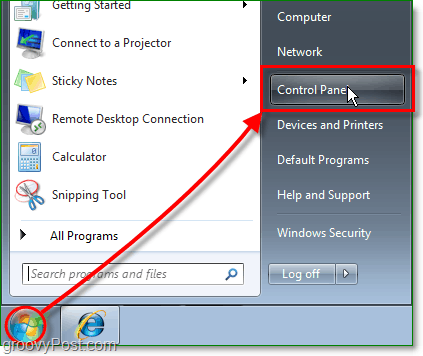
2. Nel pannello di controllo, potrebbe essere necessario Modificare il Visto da: a piccole icone. Dopo averlo reso visibile, Clic il Opzioni di risparmio energia collegamento al pannello di controllo.
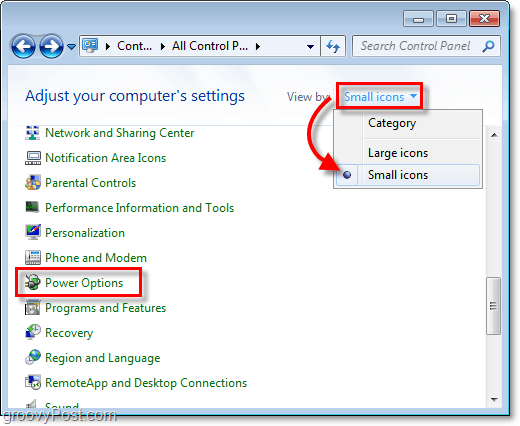
3. Nel Opzioni di risparmio energia pannello di controllo, il modo semplice di fare le cose è Selezionare un' Piano di potenza che soddisfa le tue esigenze. Una volta che hai deciso un piano
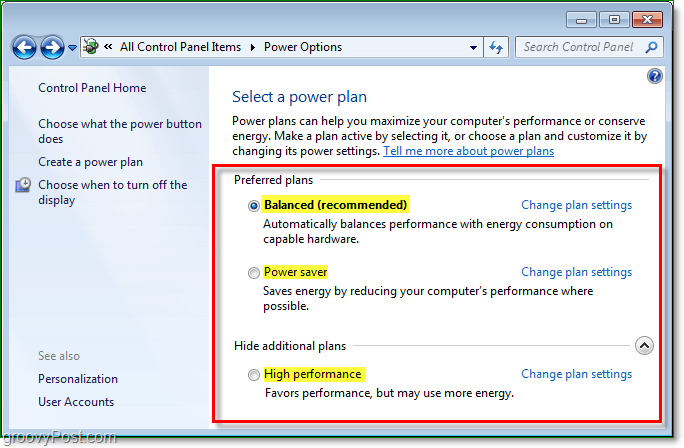
3b. Opzionalmente, puoi creare un' piano di alimentazione personalizzato e scegli un piano predefinito come modello iniziale da modificare
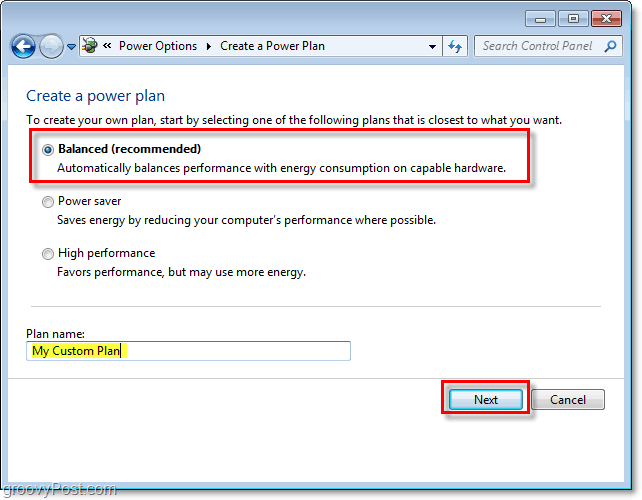
4. Dopo aver fatto clic su Modifica impostazioni piano, vai alla finestra delle impostazioni. Impostato il tuo primario opzioni a ciò che vorresti che fossero. È inoltre possibile regolare le impostazioni avanzate di alimentazione tramite Facendo clic il Modifica le impostazioni di potenza avanzate collegamento.
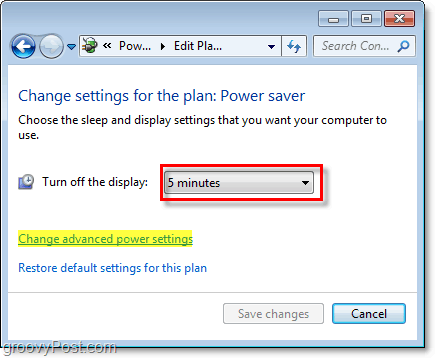
5. Prima di tutto ClicModifica le impostazioni attualmente non disponibili. Per fare ciò, devi disporre dei privilegi di amministratore. Ora puoi Customize ogni ambientazione per soddisfare le tue esigenze. Vedi l'elenco qui sotto per le impostazioni suggerite.
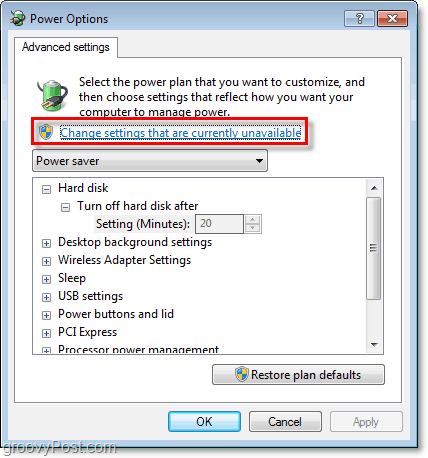
Impostazioni avanzate di risparmio energetico consigliate per Windows 7
-
Disco rigido
-Spegnere il disco rigido dopo
–Almeno 1 minuto prima che il computer sia in modalità di sospensione. -
Dormire
-Dorme dopo
–Questo riguarda il computer. Fallo almeno 1 minuto dopo Hard disk e Schermo spegne. -
Dormire
-Consente il sonno ibrido
-Girare Su. -
Dormire
-Hibernate dopo
–Prenderlo almeno 1 minuto prima che il computer vada in sospensione e almeno 1 minuto dopo quanto sopra "Dormi dopo " è impostato. -
Pulsanti e coperchio di accensione
-Avvia il pulsante di accensione del menu
-Vai a Dormire. -
Schermo
-Spegnere il display dopo
–Prenderlo almeno 1 minuto prima che il computer sia in modalità di sospensione. Di solito, lo faresti come Disco rigidoSpegni tempo. -
Impostazioni multimediali
-Quando si condividono file multimediali
–Fallo Permettere al computer di dormire per impedirgli di svegliare il computer.
6. Infine, scegli cosa desideri che faccia il pulsante di accensione sul tuo computer Clic Salvare le modifiche finire.
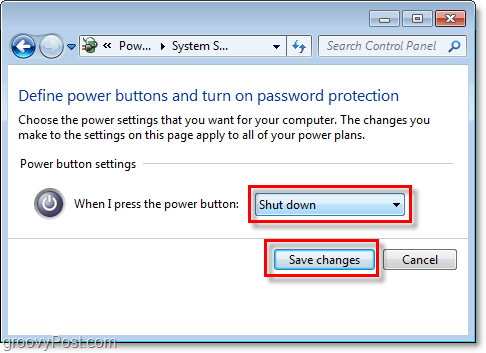
![Gestire le impostazioni di risparmio energetico di Windows 7 [Come fare]](/uploads/acceptor/source/78/free_horizontal_on_white_by_logaster__1_.png)